MFC-8370DN
Часто задаваемые вопросы и устранение неполадок |
Постоянно появляется сообщение об ошибке "Authenticate Err (ошибка аутентификации)".
Данное сообщение об ошибке появляется по следующим причинам.
- Не настроены имя пользователя и пароль.
- Имя пользователя и пароль были введены неправильно.
- Дата и время на устройстве Brother не совпадает с датой и временем на файл-сервере и сервере аутентификации.
- Протокол сервера времени SNTP настроен неправильно.
Для решения проблемы проверьте следующие пункты:
- Проверьте, чтобы имя пользователя и пароль были правильно настроены и введены.
- Введите в браузере http://xxx.xxx.xxx.xxx (где xxx.xxx.xxx.xxx - это IP-адрес устройства).
Например, http://192.168.1.4/ (если IP-адрес устройства 192.168.1.4.)
- Нажмите Настройки администратора.
- Введите имя пользователя и пароль.
По умолчанию имя пользователя “admin”, а пароль - “access”.
Ели пароль неизвестен, обратитесь к администратору сети.
- Выполните одно из следующих действий.
- Если документ сканировался напрямую на FTP-сервер в локальной сети или интранете (функция сканирования на FTP) или напрямую на CIFS-сервер локального сервера или в интранете (функция сканирования в сетевую папку), нажмите Профиль сканир. на FTP/сервер (FTP/Network Scan Profile). Перейдите к шагу 1-e.
- При использовании функции сохранения журнала печати в сетевую папку, нажмите Сохранение журнала печати в сеть (Store Print Log to Network). Перейдите к шагу 1-f.
- Нажмите Имя профиля (Profile Name) FTP- или CIFS-сервера, куда требуется отсканировать документ.
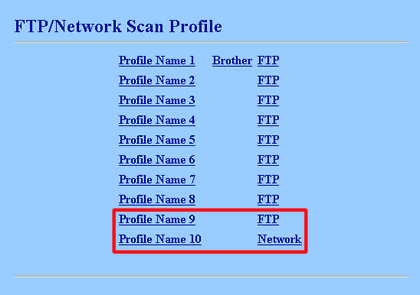
-
- Если используется функция сканирования в сетевую папку или сохранения журнала печати в сетевую папку и имя пользователя является частью домена, то вводите имя пользователя одним из следующих способов: user@domain или domain/user.
- Если имя пользователя и пароль FTP- или CIFS-сервера неизвестны, обратитесь к администратору сети.
Для пользователей, использующих функцию сканирования на FTP: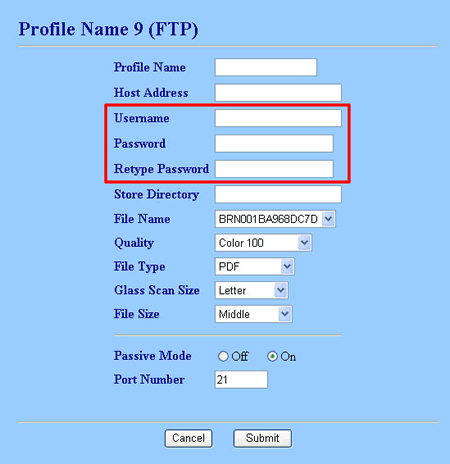
Для пользователей, использующих функцию сканирования в сетевую папку или сохранения журнала печати в сетевую папку: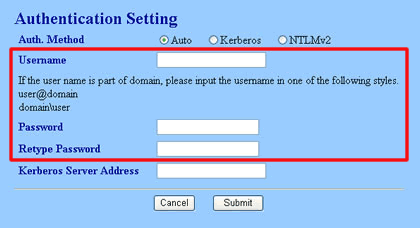
- Если используется функция сканирования в сетевую папку или сохранения журнала печати в сетевую папку и имя пользователя является частью домена, то вводите имя пользователя одним из следующих способов: user@domain или domain/user.
- Введите в браузере http://xxx.xxx.xxx.xxx (где xxx.xxx.xxx.xxx - это IP-адрес устройства).
- Выполните одно из следующих действий:
- Если используется функция Сканирование на FTP и сообщение об ошибке продолжает появляться, обратитесь к администратору сети для дальнейшей поддержки.
- Если используется функция Сканирование в сетевую папку или Сохранение журнала печати в сети, перейдите к шагу 3.
- Если используется функция Сканирование на FTP и сообщение об ошибке продолжает появляться, обратитесь к администратору сети для дальнейшей поддержки.
- Проверьте настройки даты и времени и часового пояса устройства Brother.
- Для проверки настроек с панели управления нажмите здесь, чтобы посмотреть инструкции по проверке настроек Дата и время и Часовой пояс с панели управления устройства.
- Для проверки настроек с помощью браузера следуйте инструкциям ниже:
- Нажмите Общие настройки (General Setup).
- Проверьте, правильно ли настроены параметры Дата и время (Date&Time) и Часовой пояс (Time Zone).
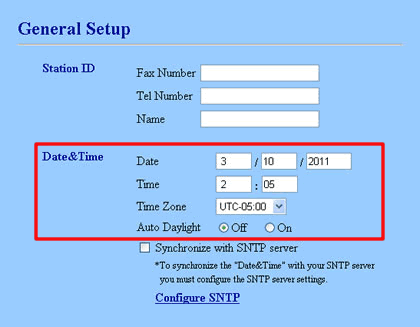
- Нажмите Общие настройки (General Setup).
- Для проверки настроек с панели управления нажмите здесь, чтобы посмотреть инструкции по проверке настроек Дата и время и Часовой пояс с панели управления устройства.
- Проверьте, соответствует ли время устройства Brother времени, используемому файл-сервером и сервером аутентификации, с помощью Kerberos и NTMLv2.
Настройки времени различаются в зависимости от серверов. За информацией о настройках файл-сервера и сервера аутентификации обратитесь в администратору сети.
- Выполните одно из следующих действий:
- Если сервер SNTP НЕ ИСПОЛЬЗУЕТСЯ и сообщение об ошибке продолжает появляться, обратитесь к администратору сети для дальнейшей поддержки.
- Если сервер SNTP используется, перейдите к шагу 6.
- Если сервер SNTP НЕ ИСПОЛЬЗУЕТСЯ и сообщение об ошибке продолжает появляться, обратитесь к администратору сети для дальнейшей поддержки.
- Проверьте, соответствует ли время, используемое на файл-сервере и сервере аутентификации, времени, используемому на сервере SNTP.
Настройки времени различаются в зависимости от серверов. За информацией о настройках серверов обратитесь к администратору сети.
- Выполните одно из следующих действий:
- При появлении ссылки Настроить SNTP (Configure SNTP) в разделе Дата и время (Date&Time), нажмите Настроить SNTP (Configure SNTP) и перейдите к шагу 8-c.
-
Если ссылка Настроить SNTP (Configure SNTP) не появилась в разделе Дата и время (Date&Time), перейдите к шагу 8.
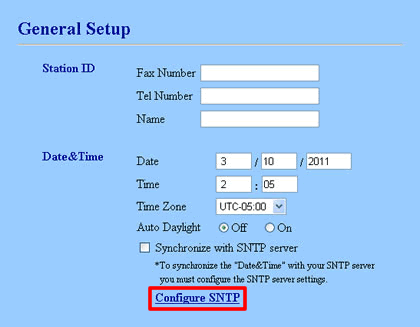
- При появлении ссылки Настроить SNTP (Configure SNTP) в разделе Дата и время (Date&Time), нажмите Настроить SNTP (Configure SNTP) и перейдите к шагу 8-c.
- Проверьте настройки протокола сервера времени SNTP.
- Нажмите Конфигурация сети (Network Configuration) => Настроит протокол (Configure Protocol).
- Проверьте, чтобы в поле SNTP стоял флажок, и нажмите Дополнительные параметры (Advanced Setting).
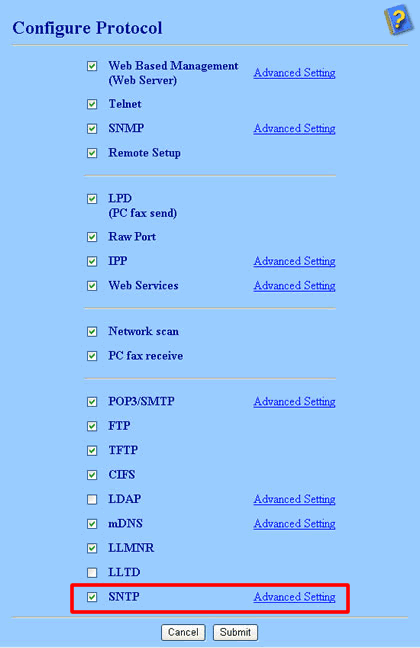
-
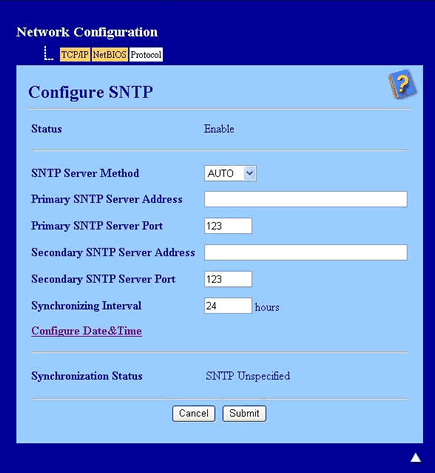
Настройки различаются в зависимости от сервера. За информацией о настройках сервера SNTP обратитесь к администратору сети.
Если сообщение об ошибке продолжает появляться, обратитесь к администратору сети для дальнейшей поддержки.
